サイバーパンクな世界で猫ちゃんを主人公として冒険するゲーム「Stray」は最近発売して猫派な人から大人気をもらいます。今回の記事では、Strayを起動しない時の対処法を紹介します。ご参考になれば幸いです~
目次
- まず、StrayのPCスペックを確認する
- グラフィックドライバーを更新する
- ゲームファイルの整合性をチェックする
- Steamのオーバーレイを無効にする
- Steamを管理者モードで起動する
- DirectXを更新する
- 破損したファイルを修復する
- クリーンブートを実行する
- Windowsシステムを最新版に更新する
まず、StrayのPCスペックを確認する
Strayを購入してプレイする前に、ちゃんとPCスペックを確認する必要があります。必要要件に満足できなったらゲームプレイする途中で色々なトラブルが発生します。
| 最低要件 | 推奨要件 | |
| OS | Windows 10 | Windows 10 |
| プロセッサー | Intel Core i5-2300 | AMD FX-6350 | Intel Core i5-2300 | AMD FX-6350 |
| メモリ | 8 GB RAM | 8 GB RAM |
| グラフィック | NVIDIA GeForce GTX 650 Ti, 2 GB | AMD Radeon R7 360, 2 GB | NVIDIA GeForce GTX 780, 3 GB | AMD Radeon R9 290X, 4 GB |
| DirectX | DirectX 12 | DirectX 12 |
| 容量 | 10 GB 利用可能 | 10 GB 利用可能 |
グラフィックドライバーを更新する
ドライバーが古くなり、あるいは破損した場合、Strayに含むゲームの起動に問題が出やすいです。その時グラフィックドライバーを最新版にインストールすると、起動問題を解決できる場合が多いです。そして、グラフィックドライバーを更新することは、ゲームのパフォーマンスを向上する効果もあります。
以下はグラフィックドライバーを更新する二つの方法を紹介します。
自動
ここでは「Driver Easy」を利用する必要があります。
「Driver Easy」とは、PCのドライバー問題を発見して、数多くのドライバーで一番最適なドライバーを選択して、自動的にドライバーを更新できるソフトウェアです。
スキャン機能があり、問題ドライバーを検出することができます。つまり、すべてのドライバーを一つずつ更新する必要がなく、ただ問題ドライバーを更新でき、大幅に時間を節約できます。
その上、Pro版は技術に頼り、繰り返し更新する必要がなく、ただマウスを二回クリックして、すべてのドライバーを更新します。操作が簡単で、手順が少なく、誰でも余裕を持って利用できます。長期的に利用すると、Windows システムの健康を守ります。
各種ドライバーも、一定的にゲームプレイする過程に影響しています。グラフィックドライバーのみならず、別のドライバー問題も解決できます。
以下は、「Driver Easy」で自動的に更新する手順を紹介します。
1.「Driver Easy」をダウンロードして開きます。
2.起動して、「今すぐスキャン」をクリックします。

3.検出されたドライバーがリストに見られます。右下の「すべて更新」をクリックし、ワンクリックで全ての問題ドライバーを更新します。
この機能はPro版の環境で実行します。クリックすると詳しい説明があります。
今アップグレードするか迷っているユーザーのために、短期間ですばらしい無料体験ができる7日間トライアル版を提供しています。終了するまで料金は一切かかりませんので安心してご利用ください。

4.更新が完了すると、ゲームを再起動して確認してください。
無料トライアルはご使用いただいてから8日目に課金が発生します。8日目以降のご利用をご希望でない場合は、キャンセルのお手続きを行っていただけますようお願いいたします。
サポートが必要な場合は、Driver Easyのサポートチーム (support@drivereasy.com)にご連絡ください。
手動
今使っているグラフィクスカードによって、適用可能な最新バージョンのドライバーを選択して、指示に従ってダウンロードしてインストールします。
グラフィクスカードのブランドと型番が忘れたら、以下の方法で識別します。
1.「Win」+「R」を同時に押して、「dxdiag」を入力して「Enter」を押してください。

2.「ディスプレイ」タブを選択して、デバイス欄でメーカーを確認します。

以下よく見られるGPUメーカーのオフィシャルサイトをあげます。
・AMD
インストールが完成すると、パソコンを再起動して確認します。その過程は、時間がかかるので気長にお待ちしております。
ゲームファイルの整合性をチェックする
Steamではゲームファイルの破損が、起動しない問題の原因となります。ゲームファイルのせいで起動しなければ、ゲームキャッシュの整合性を確認すると問題を修復できます。
以下は手順を紹介します。
1.Steamを開きます。上の「ライブラリ」タブをクリックします。

2.左側のゲームリストでStrayを選択して、右クリックして「プロパティ」をクリックします。

3.「ローカルファイル」のタブを選択します。「ゲームファイルの整合性を確認…」をクリックします。

Steamのオーバーレイを無効にする
オーバーレイという機能は、画像や画面を重ねて表示する操作で、ゲーム体験を上げます。Steamでオーバーレイの機能を無効にすると、パソコンへの負担を減らしてフリーズなどの問題が解決する可能性が高いです。
以下は、オーバーレイを無効にする手順を紹介します。
1.Steamを起動します。「ライブラリ」を選択します。

2.右クリックし、「プロパティ」をクリックします。

3.Steamオーバーレイで、「ゲーム中にSteamオーバーレイを有効にする」前のチェックを外して、オーバーレイを無効にします。
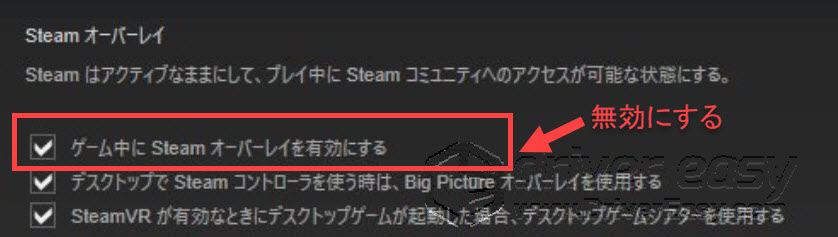
4.設定が完了すると、ゲームを再起動して確認します。
Steamを管理者モードで起動する
システムによってはPCゲームを起動させるために必要な権限が与えられない場合があります。管理者モードでゲームを起動すると、多くの権限を使用できて問題を解決できます。
以下は管理者モードを起動する手順を紹介します。
1.デスクトップでSteamを右クリックして、「プロパティ」を選択します。

2.「互換性」タブをクリックして、「管理者としてこのプログラムを実行する」前のタブをクリックして「OK」をクリックします。

DirectXを更新する
DirectX 12より低いバージョンを使えるパソコンは基本的なシステム要件を満足できなく、その結果は起動問題が発生します。その時、DirectXを更新する必要があります。
以下は手順を紹介します。
1.「Win」+「R」を同時に押して、ランボックスで「dxdiag」を入力して、「Enter」を押します。
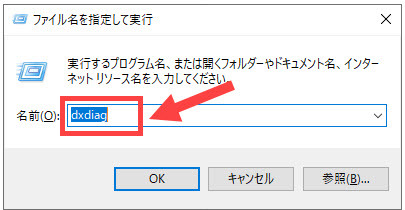
2.DirectX のバージョンを確認します。DirectX 12はStrayの必要要件ですので、DirectX 12より低いバージョンのDirectXを使っている方は、以下の記事を参考してDirectXを更新する必要があります。
【DirectX 12】ダウンロードする方法|Windows 11/10
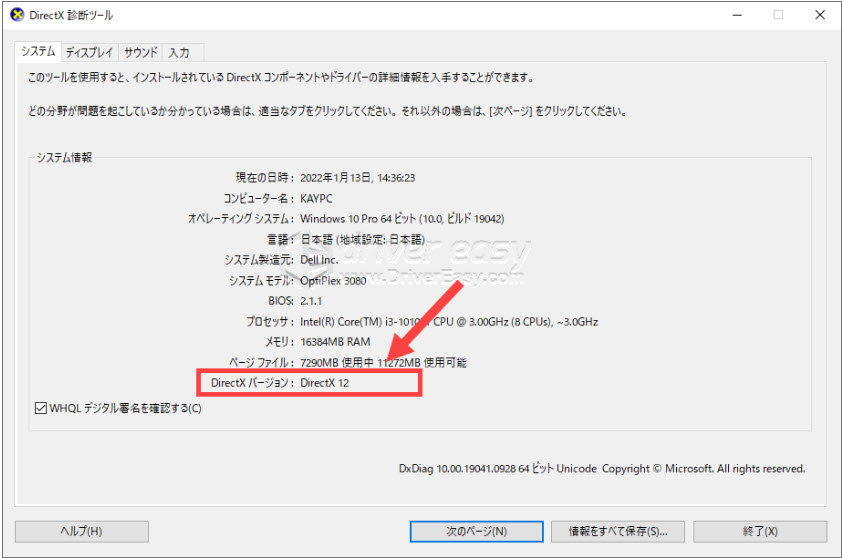
破損したファイルを修復する
システムファイルやハードウェアなどが壊れるかもしれません。その時、システムファイルを修復すべきです。
ここでは、「Fortect」でWindows システムを修復することをお勧めします。
「Fortect」とはなにか?
専門的にWindowsのエラーを修復する優秀なソフトウェアです。プログラム、カスタム設定、データを壊さず、自動的にシステムファイルを換えることができます。
Fortectは、システム全体の状態を無料でスキャンして、システム構成を診断して不具合のある特定のシステムファイルを自動的に修復することができるプロWindows修復ツールです。
ワンクリックで全く新しいシステムコンポーネントを提供するため、Windowsやすべてのプログラムを再インストールする必要がなく、個人データや設定を失うこともありません。悪意なファイルを削除して、安定性を向上し、FortectはいつもPCを最適化するために、フォルダ、ディスク、ハードディスクをクリーンアップすることで常にPCの健康を守ります。
以下、使用方法を紹介します。
1.Fortectをダウンロードしてインストールします。
2.Fortectを開き、PCの無料スキャンを実行します。5分ぐらいかかります。この後、PCの状態の詳細なレポートが表示されます。
3.「修復を開始する」をクリックして、すべての問題が自動的に修復できます。

クリーンブートを実行する
クリーンブートを起動すると、干渉を減らし、最小限でWindowsを起動することができます。以下はクリーンブートを起動する手順を紹介します。
1.キーボードで「Win」+「R」を同時に押し、「mscofig」を入力して、「OK」をクリックします。

2.「サービス」のタブを選択して、下で「Microsoft のサービスをすべて隠す」前のチェックを入れます。
そして、ビデオカードとサウンドカードのメーカーの製品以外のサービス前のチェックを外にします。「OK」をクリックすると設定を保存します。

Windowsシステムを最新版に更新する
Windows システムを最新版に更新する同時に一部のエラーが自動的に修復できます。以下はWindowsシステムを更新する手順を紹介します。
1.「Win」+「I」を同時に押して、「更新とセキュリティ」を選択します。

2.Windows Updateです。「更新プログラムのチェック」をクリックして。利用可能なWindows バージョンがあるか確認します。あれば、「ダウンロードしてインストール」をクリックして更新します。

以上、Strayを起動しない時の対処法を詳しく解説しました!パソコンによって実際的な状況が違いませんので、上記の対処法で解決できない場合もあります。別の方法があれば、ぜひ下のコメント欄でお教えください!


